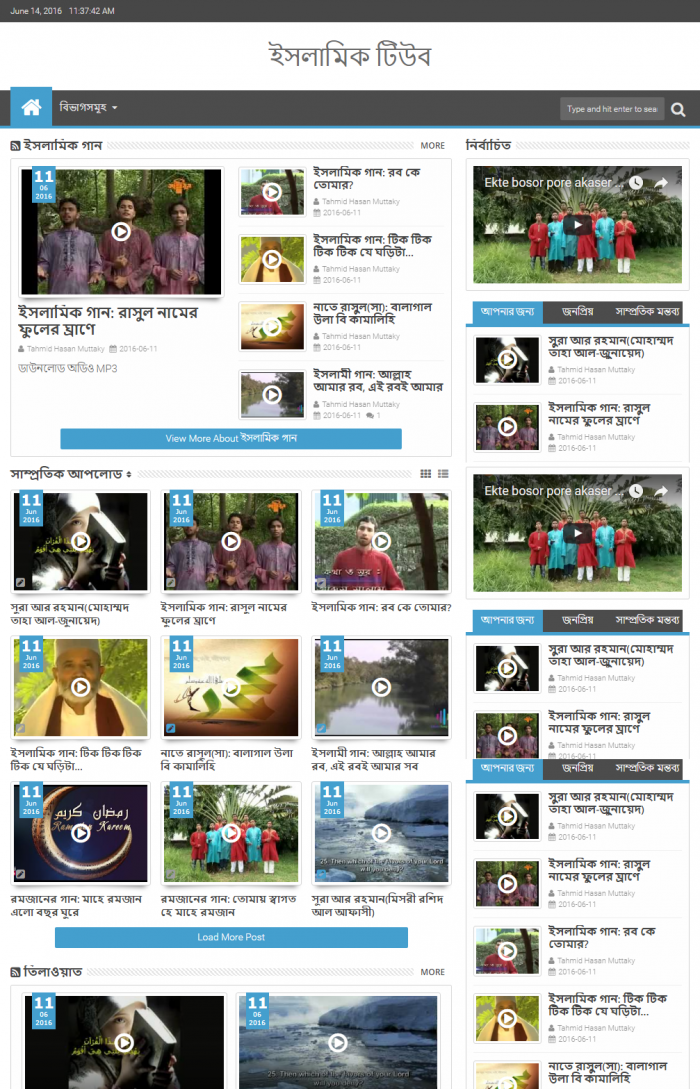
আসসালামু আলাইকুম।
 বাটনে ক্লিক করুন।
বাটনে ক্লিক করুন।


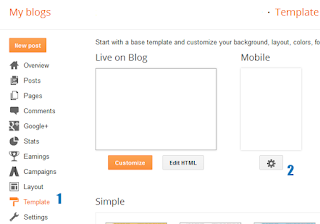

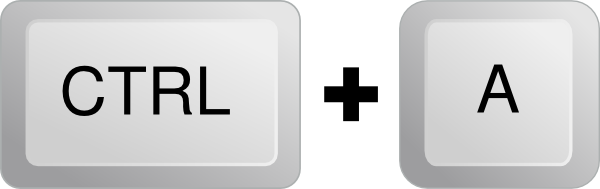 দিয়ে সব সিলেক্ট করে
দিয়ে সব সিলেক্ট করে  চেপে মুছে দিয়ে
চেপে মুছে দিয়ে  চেপে কপিকৃত কোড পেস্ট করুন।
চেপে কপিকৃত কোড পেস্ট করুন।আমি তাহমিদ হাসান। বিশ্বের সর্ববৃহৎ বিজ্ঞান ও প্রযুক্তির সৌশল নেটওয়ার্ক - টেকটিউনস এ আমি 8 বছর 8 মাস যাবৎ যুক্ত আছি। টেকটিউনস আমি এ পর্যন্ত 115 টি টিউন ও 288 টি টিউমেন্ট করেছি। টেকটিউনসে আমার 5 ফলোয়ার আছে এবং আমি টেকটিউনসে 1 টিউনারকে ফলো করি।
সুন্দর টিউন। আমারো মোটামটি একটা ব্লগ আছে- mrrumman.blogspot.com । এই সাইট নিয়ে এক্টূ হেল্প দরকার। আপনার ফেসবুক আইডি টা দিলে ভালো হয়।